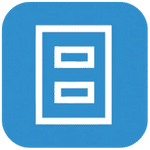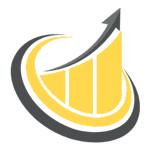برنامج PDQ Inventory | لإدارة الاصول
برنامج PDQ Inventory هو أداة لإدارة الأصول وتكنولوجيا المعلومات مصممة خصيصًا لمساعدة مسؤولي الأنظمة والفرق التقنية على مسح وجمع وتنظيم معلومات مفصلة حول أجهزة الكمبيوتر (خاصة أجهزة Windows) والبرامج المثبتة عليها وملحقاتها داخل الشبكة.
ببساطة، يمكن اعتباره “جرد” شامل ودقيق لجميع أصول تكنولوجيا المعلومات لديك، ولكنه جرد ذكي ومؤتمت.

مميزات برنامج PDQ Inventory
يُعد PDQ Inventory ركيزة أساسية لأي فريق تكنولوجيا معلومات يسعى لتحقيق الكفاءة والدقة في إدارة الأصول. إليك أبرز مميزاته التي تجعله الخيار الأمثل:
-
اكتشاف وفهرسة الأجهزة تلقائيًا:
- مسح الشبكة الذكي: يقوم باكتشاف جميع أجهزة الكمبيوتر (خاصة أجهزة Windows) المتصلة بالشبكة تلقائيًا دون الحاجة إلى تثبيت أي وكلاء (Agents) على الأجهزة المستهدفة.
- جمع بيانات شاملة: يجمع تفاصيل دقيقة عن كل جهاز، بما في ذلك: مواصفات الأجهزة (المعالج، الذاكرة، القرص الصلب، اللوحة الأم، الطراز، الرقم التسلسلي)، نظام التشغيل (الإصدار، حزم الخدمات، التحديثات المثبتة)، معلومات الشبكة (عنوان IP، اسم الكمبيوتر، حالة الاتصال)، والعديد من التفاصيل الأخرى.
-
رؤية عميقة للبرامج المثبتة:
- قائمة شاملة للبرامج: يوفر قائمة مفصلة بجميع البرامج والتطبيقات المثبتة على كل جهاز، بما في ذلك أرقام الإصدارات، تواريخ التثبيت، والشركات المصنعة.
- إدارة التراخيص والامتثال: يساعد في تتبع تراخيص البرامج وتحديد البرامج غير المصرح بها، مما يضمن الامتثال لمتطلبات الترخيص ويجنبك المشاكل القانونية.
- تحديد الثغرات الأمنية: يتيح لك تحديد البرامج القديمة أو غير المحدثة التي قد تشكل نقاط ضعف أمنية في شبكتك.
-
المجموعات الذكية (Dynamic Collections):
- تصنيف ديناميكي للأجهزة: هذه واحدة من أقوى الميزات. يمكنك إنشاء مجموعات للأجهزة بناءً على أي معيار تقريبًا (مثل: أجهزة Windows 10، أجهزة تحتوي على ذاكرة RAM أقل من 8 جيجابايت، أجهزة مثبت عليها برنامج معين، أجهزة تحتاج إلى تحديثات معينة).
- تحديثات تلقائية: يتم تحديث هذه المجموعات تلقائيًا في الوقت الفعلي مع تغير بيئة تكنولوجيا المعلومات لديك، مما يضمن أن بياناتك دقيقة ومحدثة دائمًا.
-
تقارير مخصصة وقابلة للتصدير:
- مرونة في إعداد التقارير: يسمح بإنشاء تقارير مخصصة بناءً على أي من البيانات التي تم جمعها.
- تحليل البيانات: استخدم التقارير لتحليل مخزونك، تحديد الأجهزة التي تحتاج إلى ترقية، تتبع استخدام البرامج، وتخطيط الميزانيات المستقبلية.
- تصدير سهل: يمكن تصدير التقارير إلى تنسيقات شائعة مثل CSV، XML، أو PDF، مما يسهل مشاركتها وتحليلها.
-
أدوات التحكم عن بعد المدمجة:
- إجراءات سريعة: يوفر إمكانية تنفيذ إجراءات عن بعد على الأجهزة المستهدفة مباشرة من واجهة البرنامج، مثل: إعادة التشغيل، إيقاف التشغيل، تشغيل الأوامر (CMD/PowerShell)، الوصول عن بعد (Remote Desktop)، Wake-on-LAN لتشغيل الأجهزة عن بعد، إدارة الخدمات، وغير ذلك.
- الكفاءة التشغيلية: يقلل الحاجة إلى التنقل بين أدوات مختلفة لإجراء مهام الصيانة الأساسية.
-
التكامل السلس مع PDQ Deploy:
- سير عمل متكامل: يعملان معًا لتوفير حل شامل لإدارة تكنولوجيا المعلومات. يستخدم PDQ Deploy بيانات المخزون الدقيقة من PDQ Inventory لاستهداف الأجهزة وتوزيع البرامج والتحديثات وتصحيحات الأمان بشكل تلقائي وموثوق.
- أتمتة شاملة: يسمح هذا التكامل بأتمتة دورة حياة إدارة البرامج بالكامل، من الاكتشاف إلى التوزيع.
-
واجهة مستخدم بديهية وسهلة الاستخدام:
- سهولة التعلم والتشغيل: تم تصميم الواجهة لتكون سهلة الفهم والاستخدام، مما يقلل من منحنى التعلم للمستخدمين الجدد.
- تصفح سريع وفعال: يتيح لك التنقل بسهولة بين الأجهزة والمجموعات والتقارير.
-
دعم Active Directory:
- مزامنة البيانات: يمكنه مزامنة معلومات الكمبيوتر مع Active Directory، مما يضمن أن بيانات المخزون لديك دقيقة ومحدثة دائمًا وتعكس بنية AD الخاصة بك.
-
التكلفة الفعالة:
- قيمة مقابل سعر: يقدم مجموعة قوية من الميزات بسعر تنافسي، مما يجعله خيارًا جذابًا للمؤسسات من جميع الأحجام.

طريقة تشغيل واستخدام برنامج PDQ Inventory
الخطوة 1: التثبيت الأولي
- تحميل البرنامج: قم بتنزيل مثبت PDQ Inventory من الموقع الرسمي لـ PDQ.com.
- تشغيل المثبت: قم بتشغيل ملف التثبيت (PDQInventory.x.x.x.exe).
- اتبع التعليمات: اتبع المعالج لإكمال عملية التثبيت.
- إدخال بيانات الاعتماد (Credentials):
- بيانات اعتماد خدمة الخلفية (Background Service): أثناء التثبيت، سيطلب منك إدخال بيانات اعتماد لخدمة الخلفية التي ستعمل عليها PDQ Inventory. هذه البيانات هي التي ستستخدمها الخدمة للمسح والاتصال بالأجهزة. يفضل استخدام حساب نطاق لديه صلاحيات مسؤول على جميع الأجهزة.
- بيانات اعتماد المسح (Scan User): يمكنك تحديد بيانات اعتماد افتراضية للمسح في
Options > Credentials. هذه البيانات هي التي ستُستخدم عند إجراء عمليات المسح على الأجهزة. تأكد من أن هذا الحساب لديه صلاحيات مسؤول محلي على جميع الأجهزة المستهدفة.
الخطوة 2: إضافة الأجهزة إلى قاعدة البيانات
بعد التثبيت، يجب أن تبدأ بإضافة الأجهزة إلى قاعدة بيانات PDQ Inventory. هناك عدة طرق لذلك:
- مزامنة Active Directory (AD Sync – يوصى بها للمؤسسات):
- انتقل إلى
File > Preferences > Active Directory. - حدد
Auto Sync Enabledلتمكين المزامنة التلقائية. - انقر على
Include Containerوحدد الوحدات التنظيمية (OUs) التي ترغب في مزامنتها من Active Directory. - انقر على
SaveثمSync Nowلبدء المزامنة الفورية. هذه الطريقة هي الأكثر كفاءة للحفاظ على قائمة أجهزتك محدثة.
- انتقل إلى
- اكتشاف الشبكة (Network Discovery):
- من الشريط العلوي، انقر على
Add Computers > Network Discovery. - يمكنك تحديد نطاق من عناوين IP ليقوم البرنامج بمسحها واكتشاف الأجهزة.
- من الشريط العلوي، انقر على
- إضافة بالاسم (By Name):
- من الشريط العلوي، انقر على
Add Computers > By Name. - يمكنك إدخال أسماء الأجهزة أو عناوين IP يدويًا.
- من الشريط العلوي، انقر على
الخطوة 3: بدء عمليات المسح (Scanning)
بمجرد إضافة الأجهزة، سيبدأ PDQ Inventory تلقائيًا في مسحها باستخدام ملف تعريف المسح الافتراضي (Default Scan Profile).
- عرض معلومات الكمبيوتر: انقر نقرًا مزدوجًا على أي كمبيوتر في القائمة لعرض جميع المعلومات التي تم جمعها عنه، بما في ذلك الأجهزة، والبرامج، والتحديثات، والخدمات، إلخ.
- المسح اليدوي أو المخصص:
- يمكنك تحديد جهاز أو مجموعة من الأجهزة والنقر بزر الماوس الأيمن، ثم اختيار
Scan Computersلفرض مسح جديد. - يمكنك إنشاء ملفات تعريف مسح مخصصة (Custom Scan Profiles) لجمع أنواع محددة من البيانات فقط (مثل معلومات البرامج فقط، أو معلومات الأجهزة فقط) من
File > Preferences > Scan Profiles.
- يمكنك تحديد جهاز أو مجموعة من الأجهزة والنقر بزر الماوس الأيمن، ثم اختيار
الخطوة 4: تنظيم الأجهزة باستخدام المجموعات (Collections)
تعتبر المجموعات إحدى أقوى ميزات PDQ Inventory.
- المجموعات الديناميكية (Dynamic Collections):
- انقر على
New Dynamic Collectionمن الشريط العلوي (أوCollection > New Dynamic Collection). - قم بتسمية المجموعة (مثال: “أجهزة Windows 10″، “أجهزة بها Firefox قديم”).
- حدد المعايير (Filters) التي ترغب في استخدامها. على سبيل المثال:
- لجمع أجهزة Windows 10:
Computer > Operating System > NameContainsWindows 10. - لجمع الأجهزة التي بها برنامج معين:
Application > NameContainsاسم البرنامج.
- لجمع أجهزة Windows 10:
- سيتم تحديث هذه المجموعات تلقائيًا بناءً على البيانات التي يجمعها PDQ Inventory.
- انقر على
- المجموعات الثابتة (Static Collections):
- تسمح لك بإضافة أجهزة معينة يدويًا إلى مجموعة لا تتغير تلقائيًا.
الخطوة 5: إنشاء التقارير (Reports)
تساعدك التقارير على استخلاص رؤى قيمة من بيانات المخزون.
- إنشاء تقرير جديد: انقر على
New Reportمن الشريط العلوي (أوReport > New Report). - تحديد نوع التقرير: يمكنك البدء بتقرير أساسي (Basic Report)، أو تقرير من مجموعة (From Collection)، أو تقرير SQL (للمستخدمين المتقدمين).
- إضافة الأعمدة والفلاتر: اختر الأعمدة التي ترغب في عرضها في التقرير (مثال: اسم الكمبيوتر، عنوان IP، إصدار البرنامج). يمكنك أيضًا إضافة فلاتر لتضييق نطاق البيانات.
- حفظ وتشغيل التقرير: قم بحفظ التقرير ثم انقر على
Run Reportلعرض النتائج. - تصدير التقارير: يمكنك تصدير التقارير إلى تنسيقات مختلفة مثل CSV أو PDF للمشاركة أو التحليل الخارجي.
الخطوة 6: استخدام الأدوات (Tools)
يوفر PDQ Inventory أدوات مدمجة لإجراء إجراءات عن بعد على الأجهزة.
- تحديد الجهاز: انقر بزر الماوس الأيمن على جهاز واحد أو مجموعة من الأجهزة.
- اختيار الأداة: ستظهر قائمة بالأدوات المتاحة مثل:
Remote Desktop,Reboot,Shutdown,Command Prompt,PowerShell,Wake-on-LAN، إلخ. - تنفيذ الإجراء: اختر الأداة المطلوبة واتبع التعليمات.
الخطوة 7: التكامل مع PDQ Deploy (إذا كان مثبتًا)
إذا كنت تستخدم PDQ Deploy، فإن التكامل سهل وقوي:
- اختيار الأهداف: عند إنشاء عملية نشر (Deployment) في PDQ Deploy، يمكنك بسهولة سحب واختيار أجهزة أو مجموعات كاملة من PDQ Inventory كأهداف للنشر.
- مسح بعد النشر: يمكنك تكوين PDQ Deploy لتشغيل مسح PDQ Inventory تلقائيًا بعد كل عملية نشر للتأكد من تحديث بيانات المخزون بعد تثبيت البرامج.
نصائح إضافية:
- جدولة المسح: قم بجدولة عمليات المسح المنتظمة (على سبيل المثال، يوميًا أو أسبوعيًا) لضمان تحديث بيانات المخزون باستمرار.
- استكشاف الأخطاء وإصلاحها: إذا واجهت مشكلات في مسح الأجهزة، فتحقق من: صلاحيات الحساب، إعدادات جدار الحماية، خدمة “Remote Registry” و “Windows Management Instrumentation (WMI)” على الأجهزة المستهدفة.
- استخدام “Variables”: استغل خاصية المتغيرات (Variables) لتبسيط تكوين الأدوات والتقارير.
- الوثائق الرسمية ومجتمع الدعم: يوفر موقع PDQ.com وثائق شاملة ومقاطع فيديو تعليمية ومنتديات دعم مفيدة للغاية.
متطلبات تشغيل برنامج PDQ Inventory
أولاً: متطلبات جهاز تثبيت PDQ Inventory (Console/Server)
هذا هو الجهاز الذي تقوم بتثبيت وتشغيل واجهة PDQ Inventory عليه.
-
نظام التشغيل:
- Windows 10
- Windows 11
- Windows Server 2016 أو أحدث (مثل Server 2019, Server 2022)
- ملاحظة: لا يُنصح بتثبيته على Domain Controller أو Microsoft Exchange Server.
- غير مدعوم: Windows 7, Windows 8/8.1, Windows Server 2012/2012 R2 أو أقدم، وإصدارات Home من Windows.
-
الذاكرة العشوائية (RAM):
- الحد الأدنى: 4 جيجابايت
- الموصى به: 8 جيجابايت أو أكثر (خاصة إذا كنت تدير عددًا كبيرًا من الأجهزة – أكثر من 1000 جهاز – فقد تحتاج إلى 16 جيجابايت أو أكثر).
-
المعالج (Processor):
- معالج 64-بت.
-
إطار عمل .NET Framework:
- Microsoft .NET Framework 4.7.2 أو أحدث.
-
مساحة القرص الصلب:
- يختلف حسب حجم قاعدة البيانات وعدد الأجهزة التي تديرها. قد تحتاج إلى 50-100 جيجابايت أو أكثر لمخازن الحزم وقواعد بيانات PDQ، خاصة إذا كنت تستخدم PDQ Deploy أيضًا. يوصى بأقراص SSD/NVMe لأداء أفضل.
ثانياً: متطلبات الأجهزة المستهدفة (Target Machines)
هذه هي أجهزة الكمبيوتر التي سيقوم PDQ Inventory بمسحها وجمع البيانات منها.
-
نظام التشغيل:
- Windows 10
- Windows 11
- Windows Server 2016 أو أحدث.
- غير مدعوم: Windows 7, Windows 8/8.1, Windows Server 2012 R2 أو أقدم، وإصدارات Home من Windows.
-
الذاكرة العشوائية (RAM):
- الحد الأدنى: 1 جيجابايت
- الموصى به: 2 جيجابايت أو أكثر.
-
إطار عمل .NET Framework:
- Microsoft .NET Framework 4.7.2 أو أحدث (يمكن لـ PDQ Inventory تثبيته عن بعد إذا لزم الأمر).
-
PowerShell:
- PowerShell 3.0 أو أحدث (موصى به، وهو متوفر افتراضيًا في إصدارات Windows المدعومة).
ثالثاً: متطلبات التكوين والشبكة (Configuration & Network)
هذه المتطلبات حيوية لكي يتمكن PDQ Inventory من التواصل مع الأجهزة المستهدفة وجمع البيانات.
-
صلاحيات المسؤول (Administrator Privileges):
- يجب أن يكون لدى حساب المستخدم الذي يتم تشغيل خدمة PDQ Inventory به (والحسابات المستخدمة للمسح) صلاحيات مسؤول محلي (Local Administrator) على جميع الأجهزة المستهدفة.
- يوصى بشدة باستخدام حساب نطاق (Domain Account) له صلاحيات مسؤول على مستوى النطاق أو على الوحدات التنظيمية (OUs) التي تحتوي على الأجهزة المستهدفة.
-
جدار الحماية (Windows Firewall / Third-party Firewalls):
- السماح باستثناء مشاركة الملفات والطابعات (File and Printer Sharing): هذه القاعدة تسمح بالوصول إلى مشاركات IPC$ و ADMIN$ المخفية، وهي ضرورية لعملية المسح.
- السماح باستثناءات ICMP (Inbound Echo Request): هذه القاعدة تسمح للأجهزة المستهدفة بالاستجابة لطلبات ping، والتي يستخدمها PDQ Inventory للتحقق من الاتصال.
- قد تحتاج إلى تكوين استثناءات لمنافذ معينة إذا كنت تستخدم جدار حماية تابعًا لجهة خارجية.
-
خدمات Windows:
- Remote Registry Service: يجب أن تكون هذه الخدمة قيد التشغيل على الأجهزة المستهدفة.
- Windows Management Instrumentation (WMI) Service: يجب أن تكون قيد التشغيل وتعمل بشكل صحيح على الأجهزة المستهدفة. يعتمد PDQ Inventory بشكل كبير على WMI لجمع البيانات.
- DNS Client Service: يجب أن تكون هذه الخدمة قيد التشغيل على الأجهزة المستهدفة لتمكين الاتصالات عن بعد.
-
بيئة DNS سليمة:
- نظام DNS (نظام اسم النطاق) يعمل بشكل صحيح ومحدث أمر بالغ الأهمية لكي يتمكن PDQ Inventory من حل أسماء الأجهزة إلى عناوين IP والعكس بشكل موثوق.
-
اتصال الشبكة:
- يجب أن يكون هناك اتصال شبكة مستقر بين جهاز PDQ Inventory والأجهزة المستهدفة.
تابعنا دائماً لتحميل أحدث البرامج من موقع شرح PC